
基本上我們出門不管去哪裡,上班或出去玩、吃飯,隨身都會攜帶 iPhone,這也使得我們可以輕鬆透過 iPhone 定位紀錄查詢自己某天某時出沒在哪些地點。
目前我們有幾種方法可以查看 iPhone 定位追蹤歷史紀錄,本篇會教大家兩種最常見也最方便的方法,包含 iOS 內建的「重要位置」紀錄以及 Google Maps 時間軸,大家可以選擇適合自己的方法。
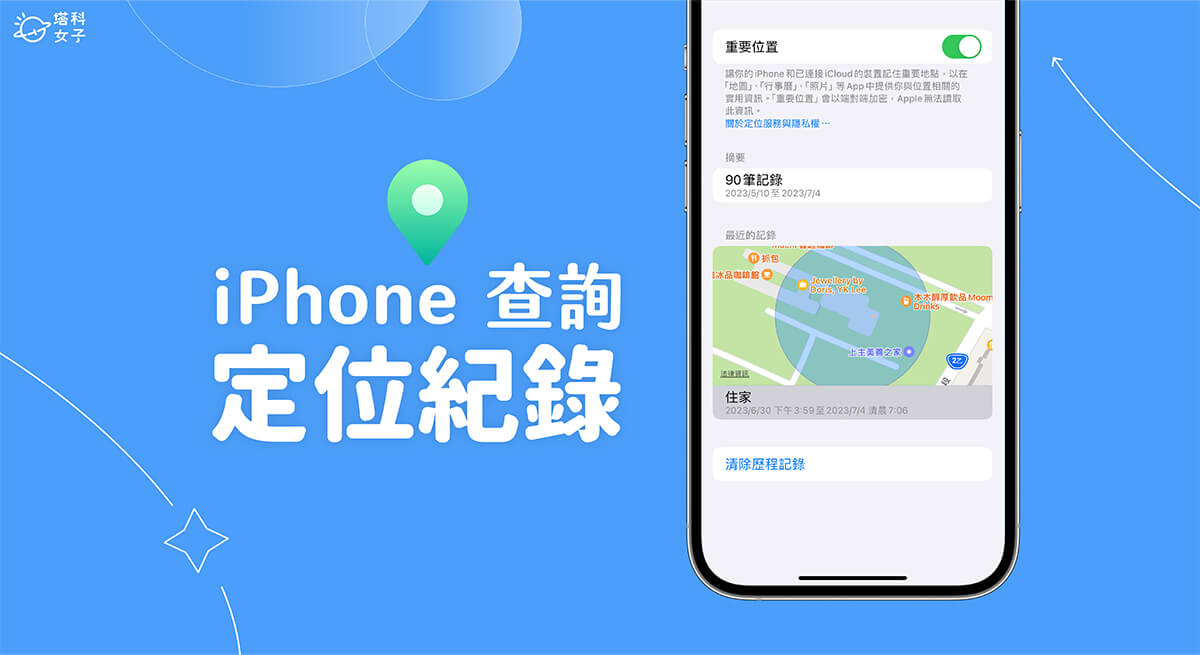
如何實現 iPhone 定位紀錄查詢?
方法一:使用 iOS 內建定位功能查詢 iPhone 定位紀錄
如果你有開啟 iPhone「定位服務」並啟用「重要位置」功能,那我們可以在「隱私權與安全性」設定裡查詢 iPhone 定位追蹤歷史紀錄喔!不過蘋果提供的定位資訊比較少,下方是使用 iOS 內建定位功能查詢 iPhone 定位紀錄的步驟:
- 開啟 iPhone 內建的「設定 app」,點選「隱私權與安全性」。
- 點選「定位服務」。

- 確定有開啟「定位服務」後,在同一頁面滑到最下方,點進「系統服務」。
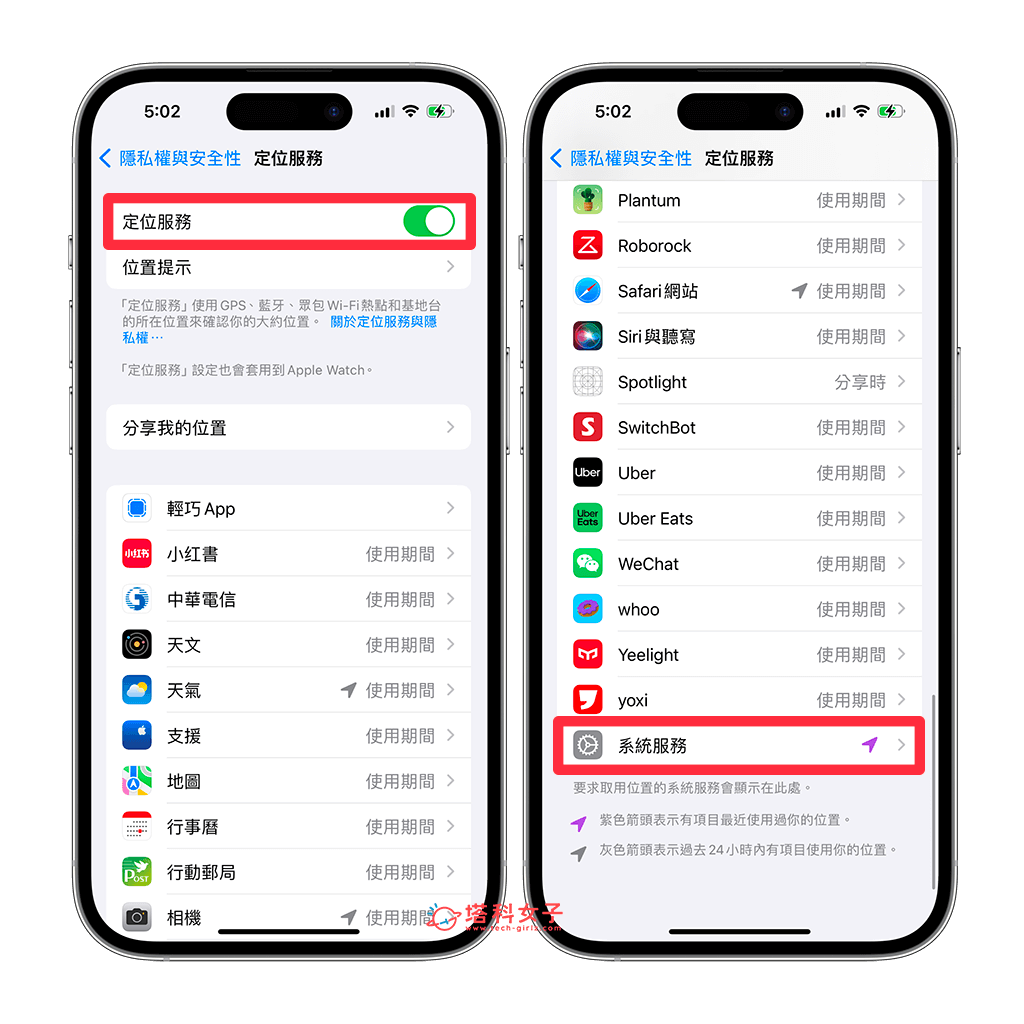
- 點選「重要位置」,並確保有開啟「重要位置」功能。
- 在下方「最近的位置」地圖上,我們就能看到最近的 iPhone 定位追蹤紀錄,確切地點是在在大圓圈內,也會顯示地點與日期時間等。
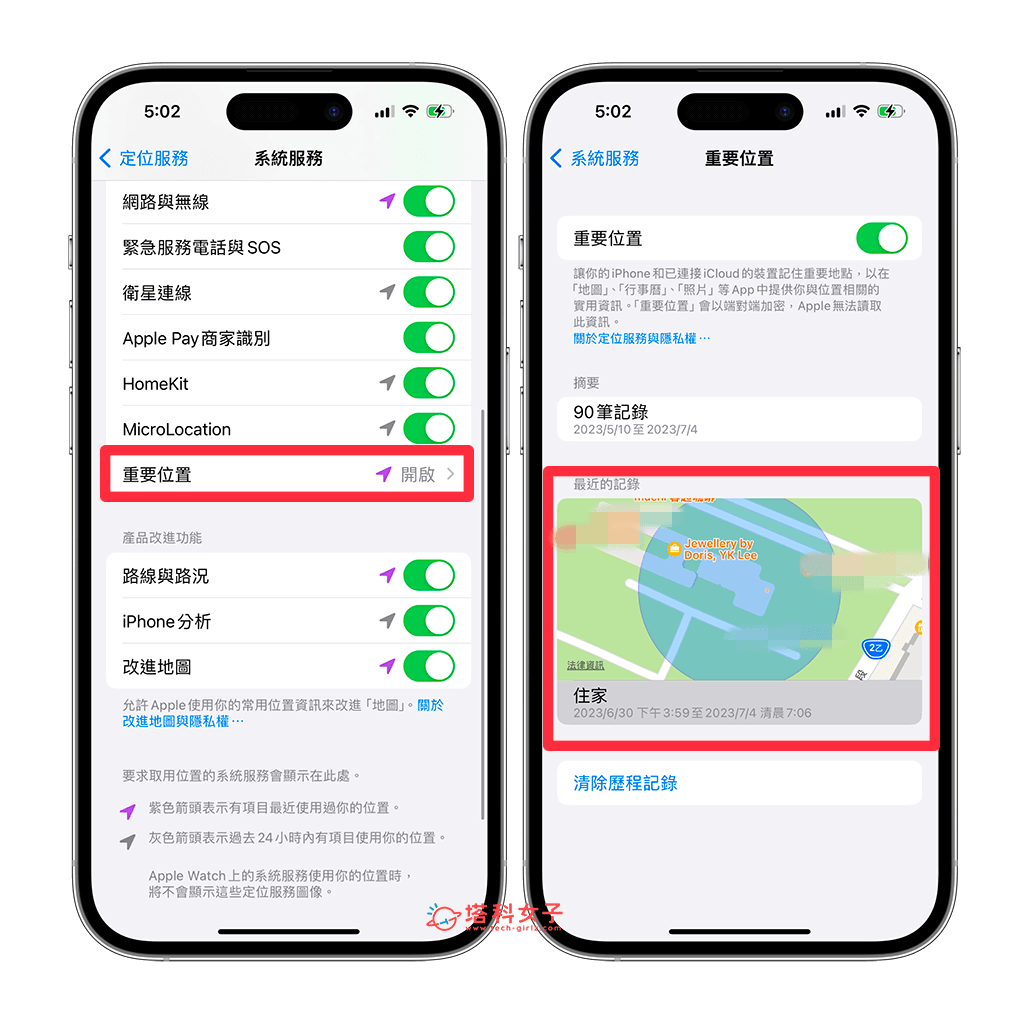
由於蘋果提供的 iPhone 定位紀錄有限,不像 Google Maps 那樣有精準記錄定位,也不開放用戶查詢以前的定位歷史紀錄,因此如果你想查詢更完整的 iPhone GPS 定位紀錄,建議你繼續參考方法二的 Google Maps 時間軸功能。
方法二:使用 Google Maps 時間軸功能查詢 iPhone 定位紀錄
第二個方法可以查詢更精準的 iPhone 定位紀錄,能詳細到你哪天的幾點幾分去了哪些地方,這方法就是使用 Google 地圖 App 內建的「時間軸」功能,透過 Google Maps 時間軸紀錄,我們就能掌握這支 iPhone 的定位歷史紀錄,且可以任意選擇想查詢的日期。
當然前提是只要你這支 iPhone 必須有下載 Google 地圖 App,且有開啟「定位紀錄」、「裝置定位」,並將「位置存取權」設為「永遠」,那我們都能快速查看自己造放過的地點等定位紀錄喔!以下是使用 Google Maps 時間軸功能實現 iPhone 定位紀錄查詢的步驟:
- 開啟 iPhone 上的 Google 地圖 App,點選右上角「個人大頭貼」。
- 點選「你的時間軸」。

- 在時間軸裡面,我們就能清楚查看 iPhone 定位歷史紀錄,包含確切的地點與時間,如果想查看其他日期的定位,我們點一下「今天」,就可以選擇其他日期囉!
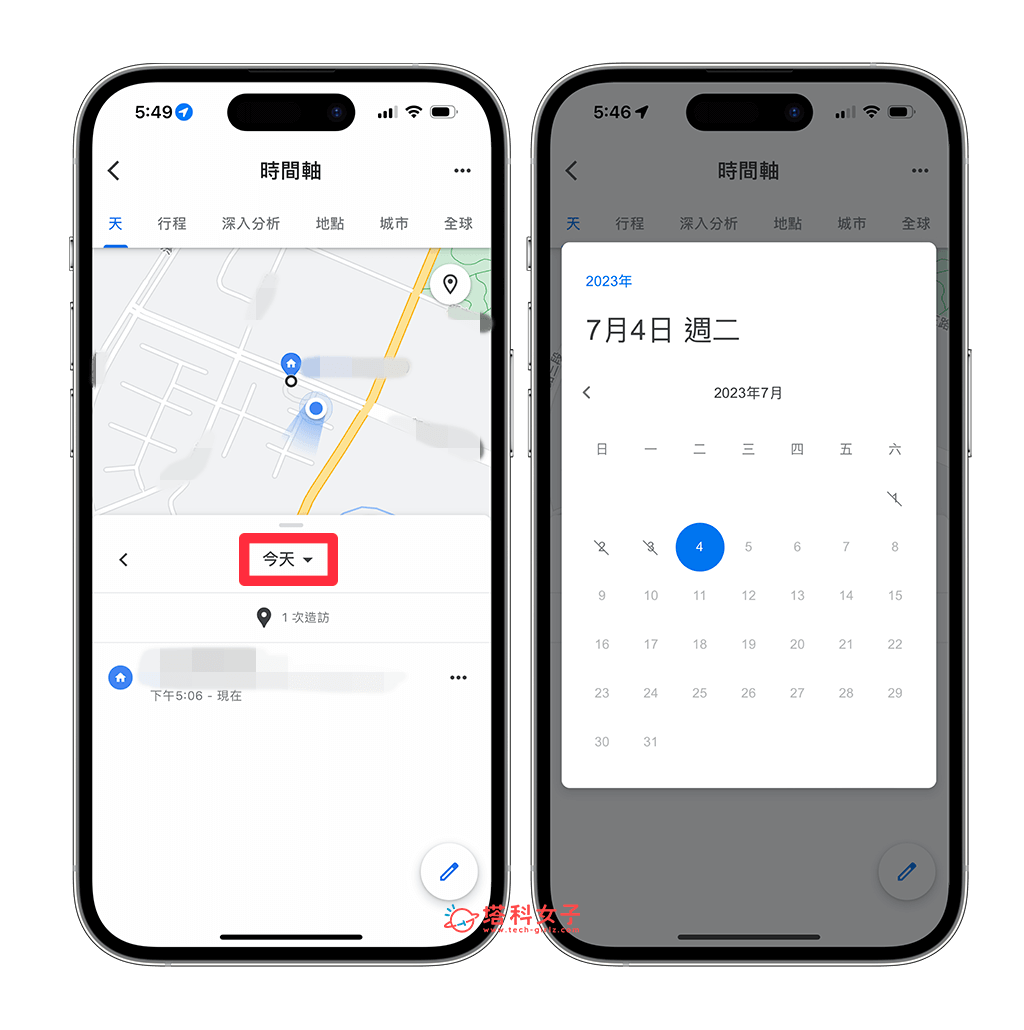
如果你發現自己的 Google Maps 時間軸顯示「不儲存造訪紀錄和路線」,那代表你可能沒有開啟或授權所需的相關定位資訊,點一下「查看設定」後,檢查看看是否有開啟「定位紀錄」、「裝置定位」與「位置資訊存取權:永遠」。全部都開啟後,Google Maps 才會開始替你記錄 iPhone 定位位置喔!

總結
以上就是兩個好用的 iPhone 定位紀錄查詢方法,蘋果內建的「重要位置」只能查看最新的定位歷史紀錄,而 Google Maps 時間軸則可以提供更精準、更完整的定位資訊,讓你可以輕鬆查詢自己哪一天的哪個時間曾經去過哪些地點。
